Obtenez une analyse gratuite et vérifiez si votre ordinateur est infecté.
SUPPRIMEZ-LES MAINTENANTPour utiliser le produit complet, vous devez acheter une licence pour Combo Cleaner. 7 jours d’essai limité gratuit disponible. Combo Cleaner est détenu et exploité par RCS LT, la société mère de PCRisk.
Instructions de suppression de Buzz-it
Qu'est-ce que Buzz-it?
Buzz-it est un ajout de navigateur qui garantit d’améliorer la navigation de l’utilisateur en proposant des articles reliés, des slideshows et des vidéos en fonction des sites favoris que l’utilisateur consulte. Alors qu’une telle fonctionnalité peut sembler légitime, cette extension de navigateur est en réalité catégorisée comme un logiciel publicitaire ou un logiciel potentiellement indésirable. Ce plug-in n’ajoute pas de réelle valeur, il génère des publicités tierces intrusives incluant : des liens sponsorisés (pub dans le texte), des coupons, des comparateurs d’achats, des suggestions de contenus, des bannières et des pop-ups. Cliquer sur une publicité affichée par buzz-it entraîne des risques élevés d’infections par des logiciels malveillants.
En plus de générer des publicités trompeuses, ce faux ajout de navigateur raque également la navigation de l’utilisateur en enregistrant son adresse IP, son système d’exploitation, son Fournisseur d’Accès Internet, les adresses des sites consultés, son type d’antivirus ainsi que d’autres donnés logiciels et matériaux qui peuvent servir à son identification personnelle. Cette traque indésirable peut mener à de sérieux problèmes de respect de la vie privée et de vol d’identité. Au moment des recherches buzz-it est distribué en utilisant des téléchargements clients de logiciels gratuits trompeurs qui forcent l'utilisateur à installer cet ajout de navigateur sans leur consentement. Pour éviter de futurs dommages pouvant être causés par ce logiciel publicitaire pauvrement programmé, les utilisateurs doivent supprimer buzz-it de leur navigateur.
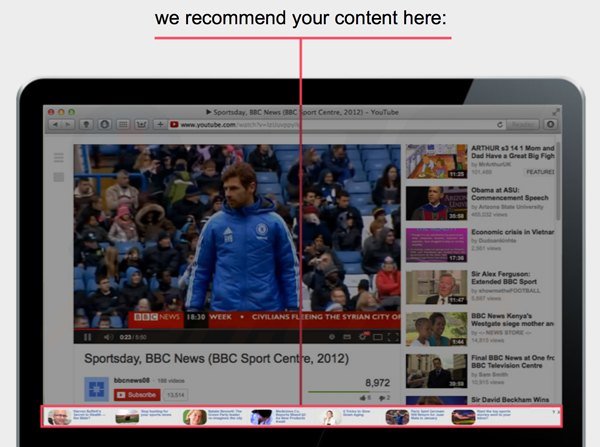
Buzz-it est similaire à d'autres logiciels publicitaires qui infiltrent les navigateurs internet des utilisateurs par le biais de téléchargement de logiciels gratuits, comme MediaPlayerplus, DealFinder, Coupon Server et Supra Savings.Toutes les extensions de navigateurs mentionnés garantissent l'amélioration de la navigation internet de l'utilisateur, cependant, ils ralentissent en réalité la navigation internet et sont la cause de publicités en ligne intrusives. Pour éviter l'installation de ce type de logiciels potentiellement indésirables, les utilisateurs doivent être très prudents lors du téléchargement et de l'installation de logiciels gratuits. De nos jours, la plupart des logiciels gratuits utilisent des clients de téléchargements trompeurs afin de rentabiliser leurs services gratuits .Les téléchargements clients sont des petits programmes qui gèrent le processus de téléchargement du logiciel choisi et offrent l'installation d'ajouts de navigateur associés au logiciel téléchargé. Pour éviter l'infection par des logiciels publicitaires, les utilisateurs doivent décliner l'installation de plug-ins de navigateurs proposés. En plus de cela, lors de l'installation de logiciels gratuits, choisissez toujours l'option d'installation « avancée » ou « personnalisée », cette étape pourrait révéler l'installation de logiciels publicitaires associés. Les utilisateurs d’internet ayant déjà installé le plug-in de navigateur buzz-it et qui constatent des publicités instructives pendant leur navigation internet devraient utiliser ce guide de suppression et éliminer ce logiciel potentiellement indésirable de leurs navigateurs internet.
Téléchargement client de logiciels gratuits utilisés pour la distribution du logiciel publicitaire Buzz-it:

Suppression automatique et instantanée des maliciels :
La suppression manuelle des menaces peut être un processus long et compliqué qui nécessite des compétences informatiques avancées. Combo Cleaner est un outil professionnel de suppression automatique des maliciels qui est recommandé pour se débarrasser de ces derniers. Téléchargez-le en cliquant sur le bouton ci-dessous :
TÉLÉCHARGEZ Combo CleanerEn téléchargeant n'importe quel logiciel listé sur ce site web vous acceptez notre Politique de Confidentialité et nos Conditions d’Utilisation. Pour utiliser le produit complet, vous devez acheter une licence pour Combo Cleaner. 7 jours d’essai limité gratuit disponible. Combo Cleaner est détenu et exploité par RCS LT, la société mère de PCRisk.
Menu rapide :
- Quest-ce que Buzz-it?
- ÉTAPE 1. Désinstallation des applications Buzz-it en utilisant le Panneau de Configuration.
- ÉTAPE 2. Suppression des publicités Buzz-it dans Internet Explorer.
- ÉTAPE 3. Suppression des publicités Buzz-it dans Google Chrome.
- ÉTAPE 4. Suppression d'Buzz-it dans Mozilla Firefox.
- ÉTAPE 5. Suppression des publicités Buzz-it dans Safari.
- ÉTAPE 6. Suppression du logiciel de publicité dans Microsoft Edge.
Buzz-it removal:
Utilisateurs de Windows 10:

Cliquez droite dans le coin gauche en bas de l'écran, sélectionnez le Panneau de Configuration. Dans la fenêtre ouverte choisissez Désinstallez un Programme.
Utilisateurs de Windows 7:

Cliquez Démarrer ("Logo de Windows" dans le coin inférieur gauche de votre bureau), choisissez Panneau de configuration. Trouver Programmes et cliquez Désinstaller un programme.
Utilisateurs de macOS (OSX):

Cliquer Localisateur, dans la fenêtre ouverte sélectionner Applications. Glisser l’application du dossier Applications à la Corbeille (localisé sur votre Dock), ensuite cliquer droite sur l’cône de la Corbeille et sélectionner Vider la Corbeille.
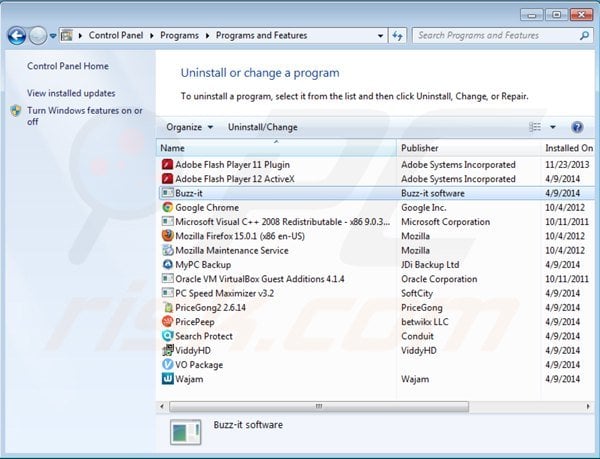
Dans la fenêtre de désinstallation recherchée "Buzz-it", sélectionnez cette entrée et cliquez ''Désinstaller'' ou ''Supprimer''.
Au moment de la recherche, le logiciel de publicité Buzz-it est installé avec d'autres programmes potentiellement indésirables: MyPC Backup, PC Speed Maximizer, PriceGong, PricePeep, Search Protect, VO Package et Wajam. Il est recommandé de désinstaller ces programmes.
Après avoir désinstallé le programme potentiellement non désirées qui cause des publicités buzz-it scanner votre ordinateur pour des composants non-désirés restants ou des infections de logiciels malveillants possibles. Pour scanner votre ordinateur utilisez un logiciel anti espion recommandé.
TÉLÉCHARGEZ le programme de suppression des infections malveillantes
Combo Cleaner vérifie si votre ordinateur est infecté. Pour utiliser le produit complet, vous devez acheter une licence pour Combo Cleaner. 7 jours d’essai limité gratuit disponible. Combo Cleaner est détenu et exploité par RCS LT, la société mère de PCRisk.
Suppression du virus Buzz-it dans les navigateurs Internet:
Vidéo montrant comment supprimer des ajouts de navigateur potentiellement non désirés:
 Supprimer les ajouts malicieux d’Internet Explorer:
Supprimer les ajouts malicieux d’Internet Explorer:
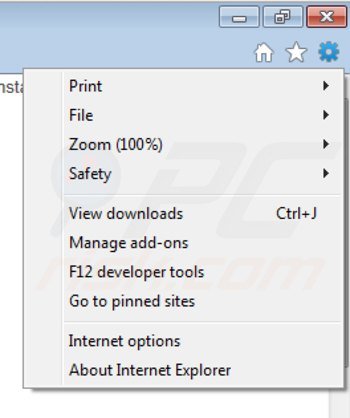
Cliquer ''l'icône roue'' ![]() (dans le coin droit en haut dans Internet Explorer) sélectionnez ''gérer les Ajouts''. Rechercher "PricePeep" et "PriceGong - Price Comparison" sélectionnez ces entrées et cliquez ''Supprimer''.Notez qu'au moment de la recherche Buzz-it n'installe pas son ajout sur Internet Explorer.
(dans le coin droit en haut dans Internet Explorer) sélectionnez ''gérer les Ajouts''. Rechercher "PricePeep" et "PriceGong - Price Comparison" sélectionnez ces entrées et cliquez ''Supprimer''.Notez qu'au moment de la recherche Buzz-it n'installe pas son ajout sur Internet Explorer.
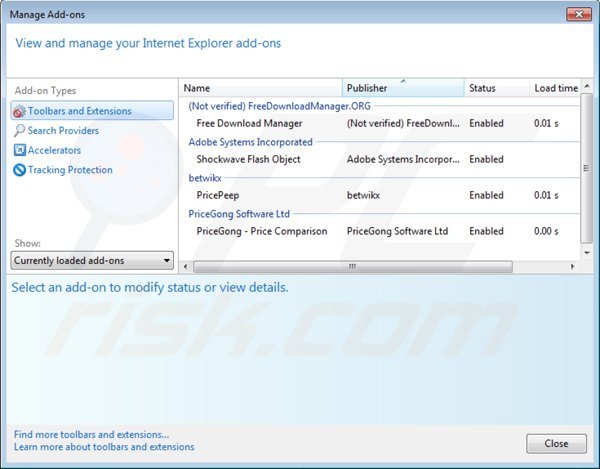
Méthode optionnelle:
Si vous continuez à avoir des problèmes avec la suppression des des publicités de buzz-it, restaurer les paramètres d'Internet Explorer à défaut.
Utilisateurs de Windows XP: Cliquer Démarrer cliquer Exécuter, dans la fenêtre ouverte taper inetcpl.cpl. Dans la fenêtre ouverte cliquer sur l'onglet Avancé, ensuite cliquer Restaurer.

Utilisateurs de Windows Vista et Windows 7: Cliquer le logo de Windows, dans la boîte de recherche au démarrage taper inetcpl.cpl et clique entrée. Dans la fenêtre ouverte cliquer sur l'onglet Avancé, ensuite cliquer Restaurer.

Utilisateurs de Windows 8: Ouvrez Internet Explorer et cliquez l'icône roue. Sélectionnez Options Internet.

Dans la fenêtre ouverte, sélectionnez l'onglet Avancé.

Cliquez le bouton Restaurer.

Confirmez que vous souhaitez restaurer les paramètres d'Internet Explorer à défaut en cliquant sur le bouton Restaurer.

 Supprimer les extensions malicieuses de Google Chrome:
Supprimer les extensions malicieuses de Google Chrome:
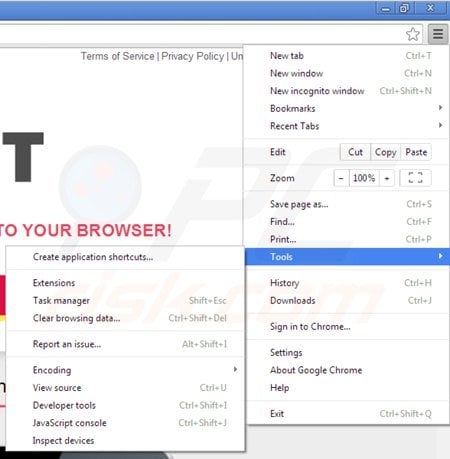
Cliquez l'icône du menu Chrome ![]() (dans le coin supérieur droit dans Google Chrome) sélectionnez "Outils" et cliquer sur ''Extensions''. Rechercher: "PriceGong" et "PricePeep" sélectionnez ces entrées et cliquer sur l'icône de la poubelle. Notez qu'au moment de la recherche Buzz-it n'installe pas son ajout sur Google Chrome.
(dans le coin supérieur droit dans Google Chrome) sélectionnez "Outils" et cliquer sur ''Extensions''. Rechercher: "PriceGong" et "PricePeep" sélectionnez ces entrées et cliquer sur l'icône de la poubelle. Notez qu'au moment de la recherche Buzz-it n'installe pas son ajout sur Google Chrome.
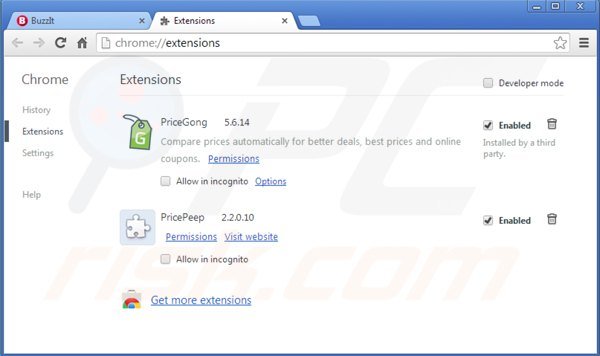
Méthode optionnelle :
Si vous continuez à avoir des problèmes avec le des publicités de buzz-it, restaurez les paramètres de votre navigateur Google Chrome. Cliquer 'icône du menu Chromel ![]() (dans le coin supérieur droit de Google Chrome) et sélectionner Options. Faire défiler vers le bas de l'écran. Cliquer le lien Avancé… .
(dans le coin supérieur droit de Google Chrome) et sélectionner Options. Faire défiler vers le bas de l'écran. Cliquer le lien Avancé… .

Après avoir fait défiler vers le bas de l'écran, cliquer le bouton Restaurer (Restaurer les paramètres à défaut) .

Dans la fenêtre ouverte, confirmer que vous voulez restaurer les paramètres par défaut de Google Chrome e cliquant le bouton Restaurer.

 Supprimer les plug-ins malicieux de Mozilla Firefox:
Supprimer les plug-ins malicieux de Mozilla Firefox:
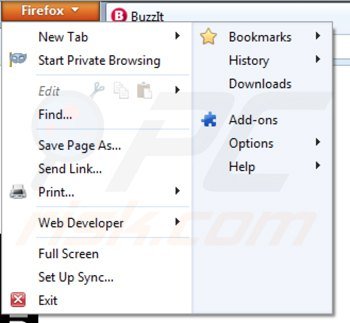
Cliquez sur le menu Firefox ![]() (dans le coin supérieur droit de la fenêtre principale) sélectionnez les ''Ajouts''. Cliquez sur ''Extensions'' dans la fenêtre ouverte et supprimer "Buzz-it", "Free Download Manager plugin", "PriceGong" et "PricePeep".
(dans le coin supérieur droit de la fenêtre principale) sélectionnez les ''Ajouts''. Cliquez sur ''Extensions'' dans la fenêtre ouverte et supprimer "Buzz-it", "Free Download Manager plugin", "PriceGong" et "PricePeep".
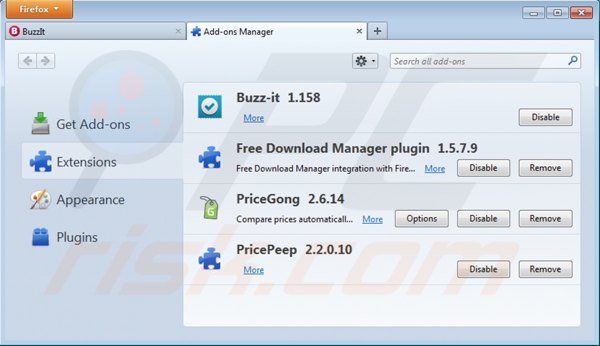
Méthode optionnelle:
Les utilisateurs d'ordinateur qui ont des problèmes avec la suppression des des publicités de buzz-it peuvent restaurer leurs paramètres de Mozilla Firefox.
Ouvrez Mozilla FireFox, dans le haut à gauche dans la fenêtre principale cliquer sur le menu Firefox, ![]() dans le menu ouvert cliquez sur l'icône Ouvrir le menu d'aide,
dans le menu ouvert cliquez sur l'icône Ouvrir le menu d'aide, ![]()
 Sélectionnez Information de Dépannage.
Sélectionnez Information de Dépannage.

Dans la fenêtre ouverte cliquez sur le bouton Restaurer Firefox.

Dans la fenêtre ouverte, confirmez que vous voulez restaurer les paramètres de Mozilla Firefox à défaut en cliquant sur le bouton Restaurer.

 Supprimer les extensions malicieuses de Safari:
Supprimer les extensions malicieuses de Safari:

Assurez-vous que votre navigateur Safari est actif, cliquer le menu Safari, et sélectionner Préférences....

Dans la fenêtre ouverte cliquer Extensions, trouver toutes les extensions suspicieuses récemment installées, sélectionner-les et cliquer Désinstaller.
Méthode optionnelle:
Assurez-vous que votre navigateur Safari est actif et cliquer sur le menu Safari. À partir du menu déroulant sélectionner Supprimer l’historique et les données des sites web...

Dans la fenêtre ouverte sélectionner tout l’historique et cliquer le bouton Supprimer l’historique.

 Supprimer les extensions malveillantes de Microsoft Edge :
Supprimer les extensions malveillantes de Microsoft Edge :

Cliquez sur l'icône du menu Edge ![]() (dans le coin supérieur droit de Microsoft Edge), sélectionnez "Extensions". Repérez tous les modules d'extension de navigateur suspects récemment installés et cliquez sur "Supprimer" sous leur nom.
(dans le coin supérieur droit de Microsoft Edge), sélectionnez "Extensions". Repérez tous les modules d'extension de navigateur suspects récemment installés et cliquez sur "Supprimer" sous leur nom.

Méthode optionnelle :
Si vous continuez à avoir des problèmes avec la suppression de des publicités de buzz-it, réinitialisez les paramètres de votre navigateur Microsoft Edge. Cliquez sur l'icône du menu Edge ![]() (dans le coin supérieur droit de Microsoft Edge) et sélectionnez Paramètres.
(dans le coin supérieur droit de Microsoft Edge) et sélectionnez Paramètres.

Dans le menu ouvert des paramètres, sélectionnez Rétablir les paramètres.

Sélectionnez Rétablir la valeur par défaut de tous les paramètres. Dans la fenêtre ouverte, confirmez que vous souhaitez rétablir les paramètres par défaut de Microsoft Edge en cliquant sur le bouton Réinitialiser.

- Si cela ne vous a pas aidé, suivez ces instructions alternatives qui expliquent comment réinitialiser le navigateur Microsoft Edge.
Résumé:
 Habituellement les applications de type logiciel de publicité ou les applications potentiellement indésirables infiltrent les navigateurs Internet de l’utilisateur à travers des téléchargements de logiciels gratuits. Notez que la source la plus sécuritaire pour télécharger un logiciel gratuit est le site web du développeur. Pour éviter l’installation de logiciel de publicité soyez très attentifs quand vous téléchargez et installez un logiciel gratuit. Quand vous installez le programmes gratuit déjà téléchargé choisissez les options d’installation personnalisée ou avancée – cette étape révèlera toutes les applications potentiellement indésirables qui sont installés en combinaison avec votre programme gratuit choisi.
Habituellement les applications de type logiciel de publicité ou les applications potentiellement indésirables infiltrent les navigateurs Internet de l’utilisateur à travers des téléchargements de logiciels gratuits. Notez que la source la plus sécuritaire pour télécharger un logiciel gratuit est le site web du développeur. Pour éviter l’installation de logiciel de publicité soyez très attentifs quand vous téléchargez et installez un logiciel gratuit. Quand vous installez le programmes gratuit déjà téléchargé choisissez les options d’installation personnalisée ou avancée – cette étape révèlera toutes les applications potentiellement indésirables qui sont installés en combinaison avec votre programme gratuit choisi.
Aide pour la suppression:
Si vous éprouvez des problèmes tandis que vous essayez de supprimer des publicités de buzz-it de votre ordinateur, s'il vous plaît demander de l'aide dans notre forum de suppression de logiciel malveillant.
Publier un commentaire:
Si vous avez de l'information additionnelle sur des publicités de buzz-it ou sa suppression s'il vous plaît partagez vos connaissances dans la section commentaires ci-dessous.
Source: https://www.pcrisk.com/removal-guides/7751-buzz-it-virus
Partager:

Tomas Meskauskas
Chercheur expert en sécurité, analyste professionnel en logiciels malveillants
Je suis passionné par la sécurité informatique et la technologie. J'ai une expérience de plus de 10 ans dans diverses entreprises liées à la résolution de problèmes techniques informatiques et à la sécurité Internet. Je travaille comme auteur et éditeur pour PCrisk depuis 2010. Suivez-moi sur Twitter et LinkedIn pour rester informé des dernières menaces de sécurité en ligne.
Le portail de sécurité PCrisk est proposé par la société RCS LT.
Des chercheurs en sécurité ont uni leurs forces pour sensibiliser les utilisateurs d'ordinateurs aux dernières menaces en matière de sécurité en ligne. Plus d'informations sur la société RCS LT.
Nos guides de suppression des logiciels malveillants sont gratuits. Cependant, si vous souhaitez nous soutenir, vous pouvez nous envoyer un don.
Faire un donLe portail de sécurité PCrisk est proposé par la société RCS LT.
Des chercheurs en sécurité ont uni leurs forces pour sensibiliser les utilisateurs d'ordinateurs aux dernières menaces en matière de sécurité en ligne. Plus d'informations sur la société RCS LT.
Nos guides de suppression des logiciels malveillants sont gratuits. Cependant, si vous souhaitez nous soutenir, vous pouvez nous envoyer un don.
Faire un don
▼ Montrer la discussion